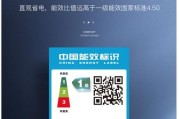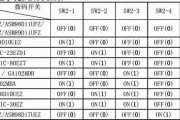在团队协作和工作中,共享文件夹是一个非常重要的工具。通过建立共享文件夹,团队成员可以方便地存储、查找和共享文件,从而提高工作效率。本文将介绍如何建立共享文件夹,并提供详细的步骤和注意事项。

一、确定共享文件夹的目的和内容
在建立共享文件夹之前,需要明确共享文件夹的目的和内容。这可以根据团队的具体需求来确定,例如存储项目文档、共享会议记录、备份重要文件等。
二、选择合适的文件存储平台
根据团队的需求,选择一个适合的文件存储平台。常见的选择包括云存储服务(如GoogleDrive、Dropbox)或企业内部的网络共享文件夹。关键是要选择一个安全、可靠且易于使用的平台。
三、创建共享文件夹
在选定的文件存储平台上,创建一个新的共享文件夹。通常可以通过点击“新建文件夹”或类似的按钮来完成。给共享文件夹起一个有意义的名称,并设置适当的权限,以控制团队成员对文件夹的访问权限。
四、组织文件夹结构
在共享文件夹中,合理组织文件夹结构可以方便团队成员查找和管理文件。可以按照项目、部门或文件类型等方式进行分类,并设置子文件夹以进一步细分。
五、上传文件
将需要共享的文件上传到共享文件夹中。可以通过拖拽文件到文件夹中,或使用上传按钮选择需要上传的文件。在上传文件时,可以选择是否保留文件的原始目录结构,并对文件进行必要的描述和标签。
六、设定权限
根据团队成员的角色和职责,设定适当的权限。可以设置只读权限、编辑权限或完全控制权限,以确保团队成员可以按需访问和编辑文件,同时保护敏感信息的安全。
七、共享链接或邀请成员
在创建共享文件夹后,可以生成一个共享链接,方便团队成员快速访问。也可以通过邀请团队成员加入共享文件夹,使他们能够在自己的帐户中访问和编辑文件。
八、设定自动同步
为了保证团队成员始终拥有最新的文件版本,可以设置自动同步功能。这样,当有新的文件或修改时,团队成员的本地文件夹会自动更新。
九、定期清理和整理
为了保持共享文件夹的整洁和高效,定期进行清理和整理工作是必要的。删除不再需要的文件和文件夹,整理文件夹结构,可以提高团队成员的使用体验。
十、制定共享文件夹使用规范
为了确保共享文件夹的有效管理,制定一份共享文件夹使用规范是非常重要的。规范可以包括文件命名规则、文件夹权限设置、版本管理等内容,以帮助团队成员更好地利用共享文件夹。
十一、定期备份共享文件夹
共享文件夹中的文件往往是团队的重要资料,因此定期备份是非常必要的。可以选择将共享文件夹备份到另一个存储设备或云服务中,以应对意外数据丢失的情况。
十二、培训团队成员
在建立共享文件夹后,需要对团队成员进行培训,使他们了解如何使用共享文件夹。培训内容可以包括文件上传、下载、编辑,权限管理等方面的操作。
十三、定期评估和优化
建立共享文件夹后,需要定期评估其使用情况,并根据反馈意见进行优化。可以考虑添加新的功能、调整文件夹结构或更新平台版本,以更好地满足团队的需求。
十四、解决共享文件夹使用问题
在使用共享文件夹的过程中,可能会遇到各种问题。团队成员应该及时报告问题,并寻求帮助解决。可以与平台提供商联系,或参考相关文档和社区来解决问题。
十五、
通过建立共享文件夹,团队成员可以方便地存储、查找和共享文件,提高工作效率。正确的建立和管理共享文件夹,可以帮助团队更好地合作,并更好地完成工作任务。建立共享文件夹是现代团队协作的重要一环。
简便方法分享文件
在现代工作和学习中,我们经常需要与他人共享文件。为了便捷地共享文件,建立一个共享文件夹是一种常见的选择。本文将介绍一种简便的方法来创建共享文件夹,以便更高效地分享文件。
选择合适的存储设备
选择一个合适的存储设备,如云盘、外部硬盘或网络共享存储器,作为共享文件夹的存储位置。这个存储设备应该具有足够的容量,并且能够稳定地连接到您的计算机上。
设置共享文件夹的名称和位置
在您的计算机上,选择一个文件夹,并为它命名。这个文件夹将作为您的共享文件夹,所以选择一个容易辨识的名称是很重要的。将该文件夹放置在您选择的存储设备上。
设置共享权限
右键点击共享文件夹,并选择“属性”。在属性窗口中,找到“共享”选项卡,并点击“高级共享”。勾选“共享此文件夹”,并为它设置一个共享名称。如果需要密码访问,请设置密码,并将其告知给您想要共享文件夹的人。
添加共享用户
在共享设置中,点击“添加”按钮,并输入您想要共享文件夹的用户的名称。您可以选择添加一个或多个用户。添加完成后,点击“确定”保存设置。
设置权限级别
在共享设置窗口中,点击“权限”按钮。在权限窗口中,您可以设置共享用户对文件夹的访问权限。根据需要,您可以选择允许或禁止他们进行读取、写入或删除操作。
点击“应用”和“确定”
在完成共享设置后,点击“应用”和“确定”按钮保存设置。这样,共享文件夹就已经创建成功了。
测试共享文件夹的访问
打开另一台计算机,确保它与共享文件夹所在的存储设备连接正常。在资源管理器中输入共享文件夹的地址,如“\\IP地址\共享名称”,然后按下回车键。如果一切正常,您应该能够访问到共享文件夹,并查看其中的内容。
上传文件到共享文件夹
要将文件上传到共享文件夹,只需将文件拖放到文件夹中,或者使用复制和粘贴的方式将文件从您的计算机复制到共享文件夹中即可。
下载共享文件夹中的文件
要下载共享文件夹中的文件,只需在另一台计算机上打开共享文件夹的地址,并将所需文件从文件夹中复制到您的计算机中。
定期备份共享文件夹
为了确保共享文件夹中的数据安全,定期备份是很重要的。您可以将文件夹中的内容复制到另一个存储设备上,或使用云备份服务来自动备份文件夹中的数据。
更新共享权限
如果您想要更改共享文件夹的权限设置,可以再次进入共享设置窗口,并根据需要进行修改。确保在完成更改后,点击“应用”和“确定”按钮保存设置。
删除共享文件夹
如果不再需要共享文件夹,您可以通过取消共享来删除它。在共享设置中,取消勾选“共享此文件夹”,然后点击“应用”和“确定”按钮。
及时通知共享用户
如果您决定删除共享文件夹,应及时通知已经获得访问权限的用户。这样他们就不会再试图访问已经不存在的共享文件夹。
共享文件夹的维护和管理
定期检查共享文件夹的访问权限和存储空间。及时更新权限和清理不再需要的文件,以确保共享文件夹的有效管理。
通过按照以上步骤建立共享文件夹,您可以方便地与他人分享文件,并提高工作和学习的效率。记住定期备份和维护共享文件夹,以确保数据的安全和整洁。享受与他人共享文件的便利吧!
标签: #空调代码